Kết quả 1 đến 10 của 25
-
31-10-2009, 12:13 AM #1
 Cách chụp và chú thích hình minh họa trong bài viết
Cách chụp và chú thích hình minh họa trong bài viết
Phần 1
SnagIt 9
SnagIt là công cụ chụp ảnh màn hình chuyên nghiệp của TechSmith rất dễ sử dụng với khả năng chụp bất kỳ một cửa sổ, một vùng chọn hay cửa sổ cuộn

Bản cài đặt + Serial number + 2 clip hướng dẫn :
4shared.com - chia sẻ và lưu trữ - tải xuống tập tin trực tuyến SnagIt 9.rar
A.Cài đặt SnagIt
Ngắt kết nối Internet.
Chạy file snagit.exe
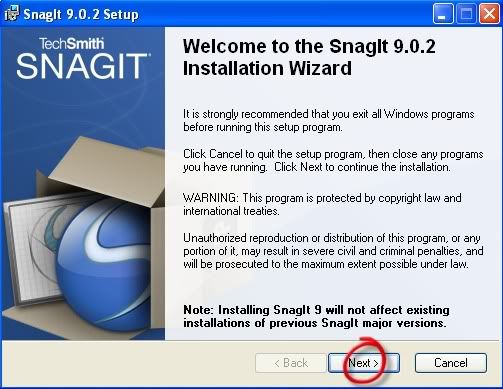
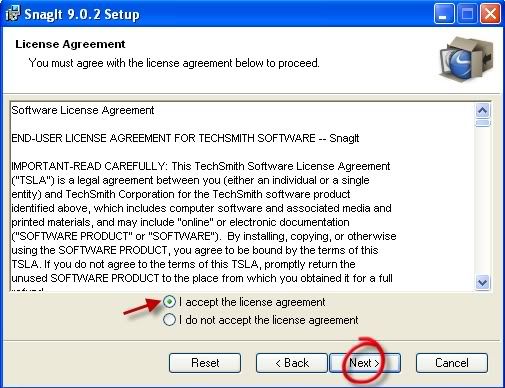

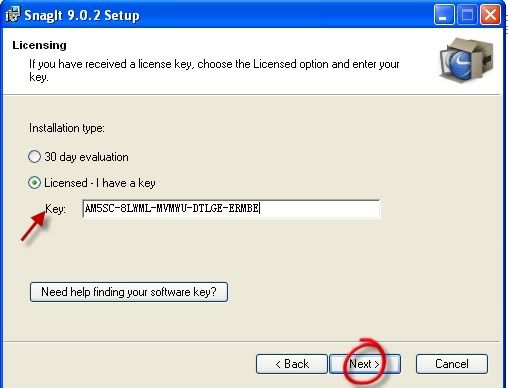
Chú ý: quét chọn hàng số trong file serial number.txt, nhấn hai phím Ctrl + C rồi nhấn hai phím Ctrl + V để paste vào ( dùng menu chuột phải không thực hiện được ) hoăc gõ vào từng chữ, số.
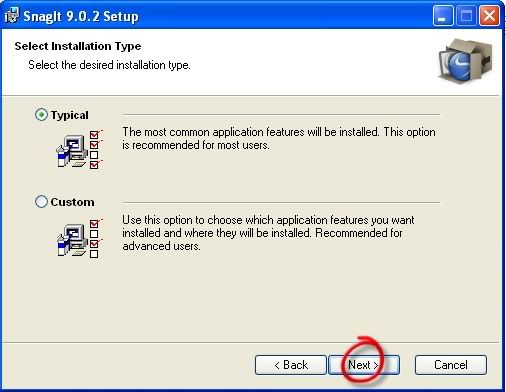
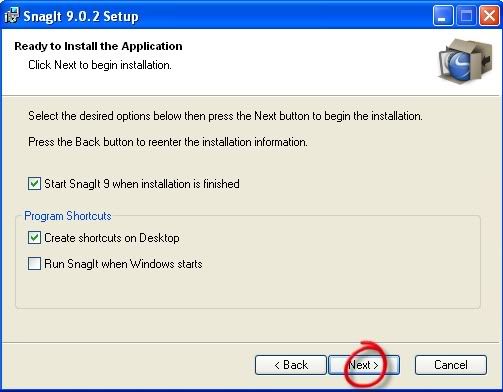
Không chọn Run SnagIt when Windows starts ( để SnagIt không khởi động cùng Windows vì đâu phải lúc nào cũng sử dụng nó )
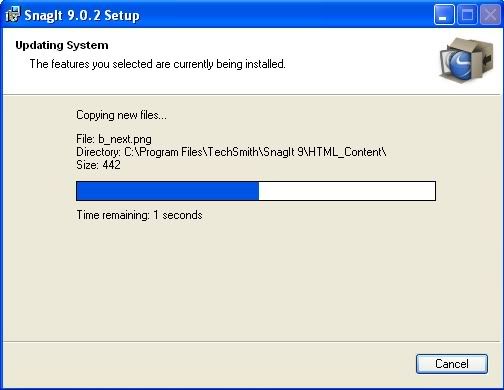
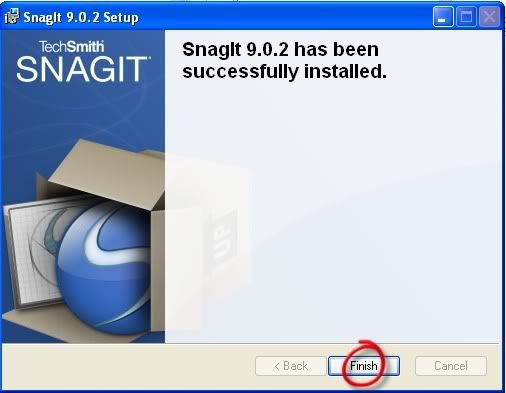
Quá trình cài đặt hoàn tất.
- Khi chạy chương trình lần đầu tiên, hiện ra cửa sổ Snagit Registration.
Chọn : close this windows
- Chạy lần thứ 2 , hiện cửa sổ SnagIt Updeter
Chọn No
Thay đổi phím nóng mặc định
Mặc định nó sử dụng phím Print Screen để kích hoạt tính năng chụp màn hình( khi đó tính năng chụp màn hình của Windows cũng sẽ bị biến mất, nếu muốn vẫn sử dụng các bạn có thể thay đổi bằng cách mở cửa sổ SnagIt ra, chọn Tools > Program Preferences. Tại đây chọn Tab Hotkeys, mục Global Capture Hotkey nhấn menu xổ xuống chọn danh sách phím nóng, nếu muốn kết hợp với một phím nóng nào đó là Alt, Shift hay Ctrl thì các bạn nhấn dấu chọn trước chúng.)
B.Thực hiện chụp hình
Chạy chương trình ( ví dụ : Sioki , CCBridge …) hoặc phần muốn chụp trước khi chạy Snagit.
Ấn phím PrintScreen trên bàn phím

Con trỏ chuột đã chuyển thành bàn tay với dấu thập
Di chuyển dấu thập đến vị trí chọn
Giữ chặt chuột trái từ 1 điểm ban đầu ( điểm đầu của khung) của hình muốn minh họa , kéo đến điểm thứ 2 (điểm cuối của khung), rồi thả ra. Tất cả các phần trong khung hình chữ nhật các bạn vừa tạo sẽ được capture lại.
Màn hình SnagIT Editor dùng để chỉnh sửa ảnh sẽ xuất hiện với hình vừa quét chọn.
Các bạn dùng các công cụ chỉnh sửa, thêm Text vào…
Phần nầy rất dễ sử dụng, các thao tác dựa vào chuột trái và menu chuột phải.
Trong quá trình sử dụng, các bạn sẽ phát hiện thêm nhiều sự thú vị ở software nầy.
Khi hoàn tất, nhấn nút Save ( góc trái trên ).
Đặt tên file ảnh, chọn nơi lưu file ảnh.
Nên chọn lưu file ảnh với định dạng là png cho nhẹ dung lượng so với bmp (Bitmap Image)
( Một file ảnh 1023 x 736 với định dạng png là 174KB so với định dạng bmp là 2.11MB )
( Còn tiếp )
-
Post Thanks / Like - 1 Thích, 0 Không thích
 caohuy đã thích bài viết này
caohuy đã thích bài viết này
-
31-10-2009, 12:20 AM #2
 Cách chụp và chú thích hình minh họa trong bài viết ( tiếp theo )
Cách chụp và chú thích hình minh họa trong bài viết ( tiếp theo )
Phần 2
Photobucket và cách đăng ký một tài khoản miển phí
Có nhiều website cho upload ảnh miễn phí
Việt Nam:
Welcome to UpAnh.com, a free image upload solution. Simply browse, select, and upload!
Nước ngoài:
Image hosting, free photo sharing & video sharing at Photobucket
Welcome to Flickr - Photo Sharing
ImageShack® - Image Hosting
imagehosting.us
Các bạn vào trang : Image hosting, free photo sharing & video sharing at Photobucket
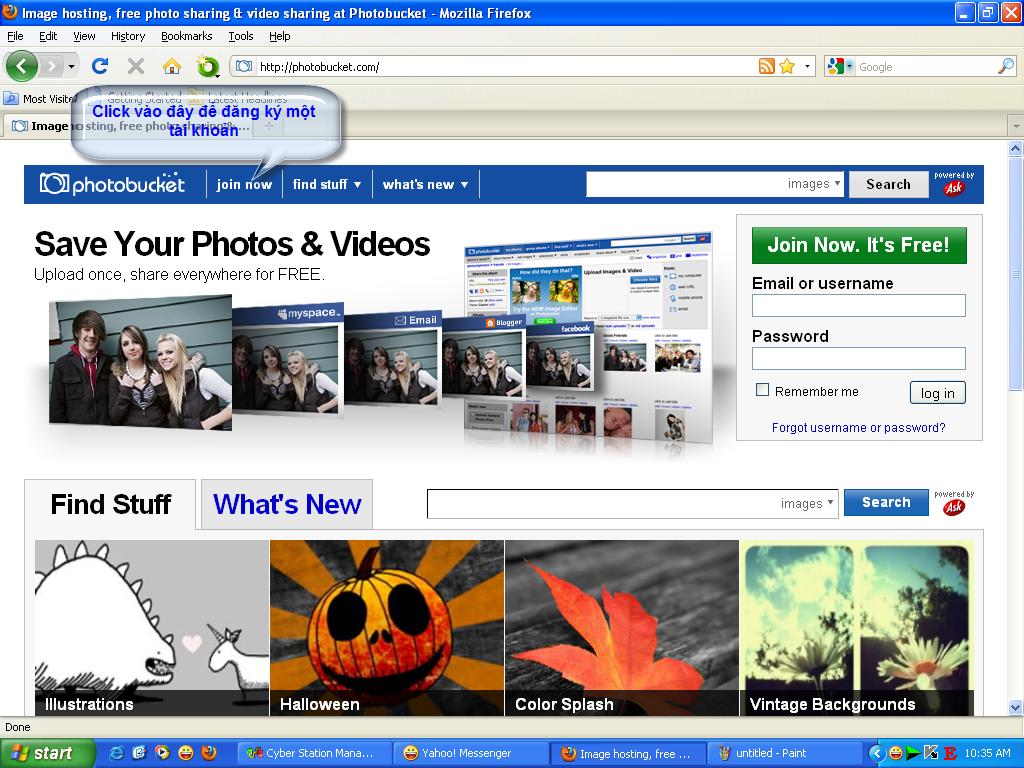
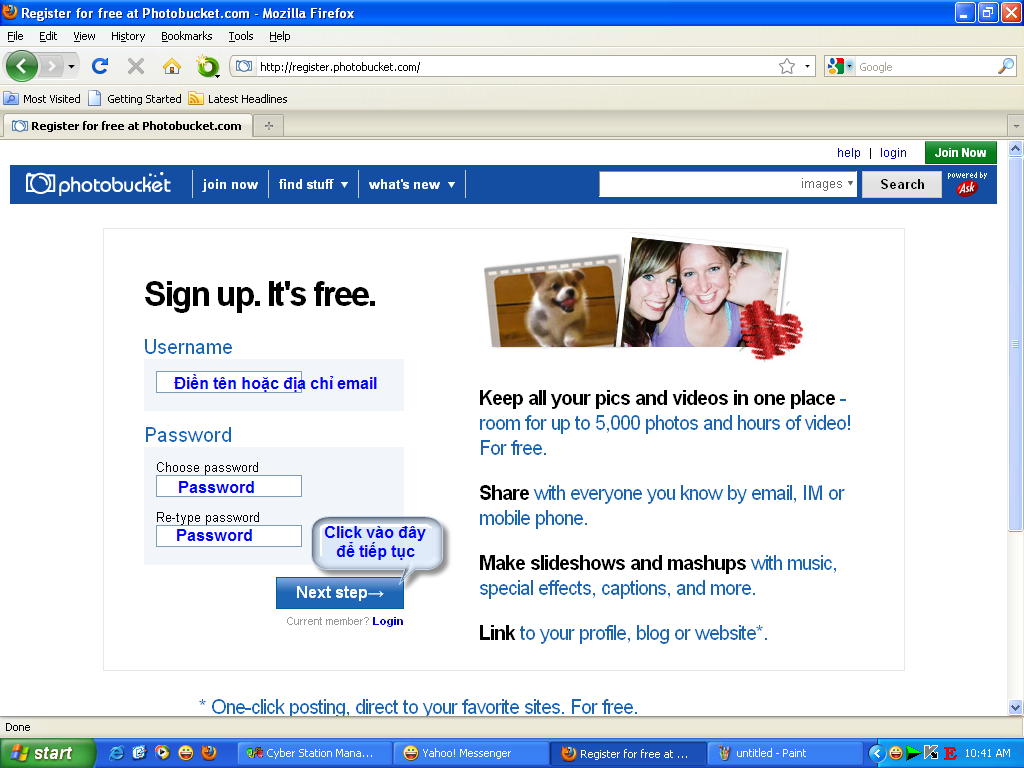
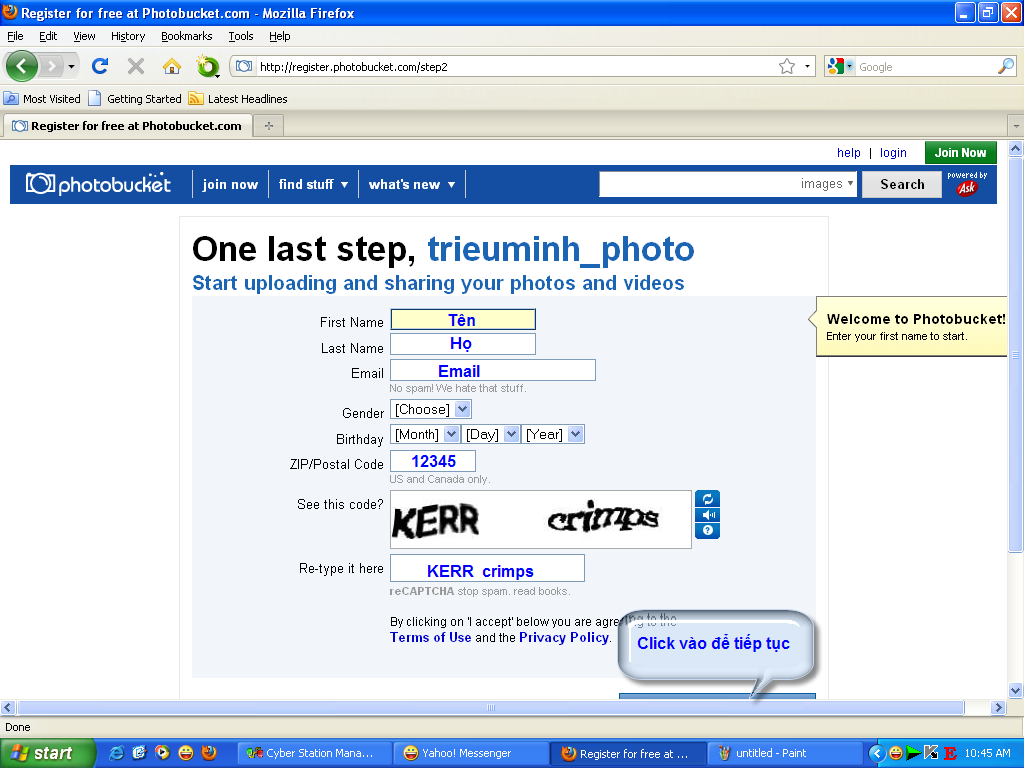
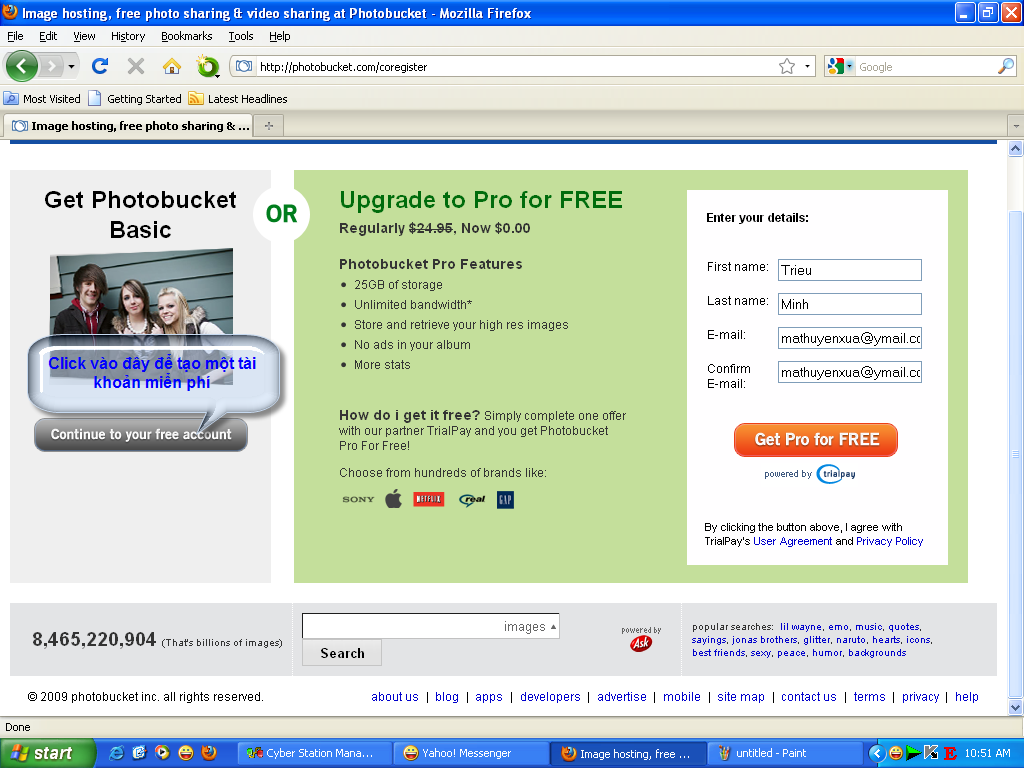
Sau khi đăng ký thành công, trang web sẽ chuyển qua trang upload
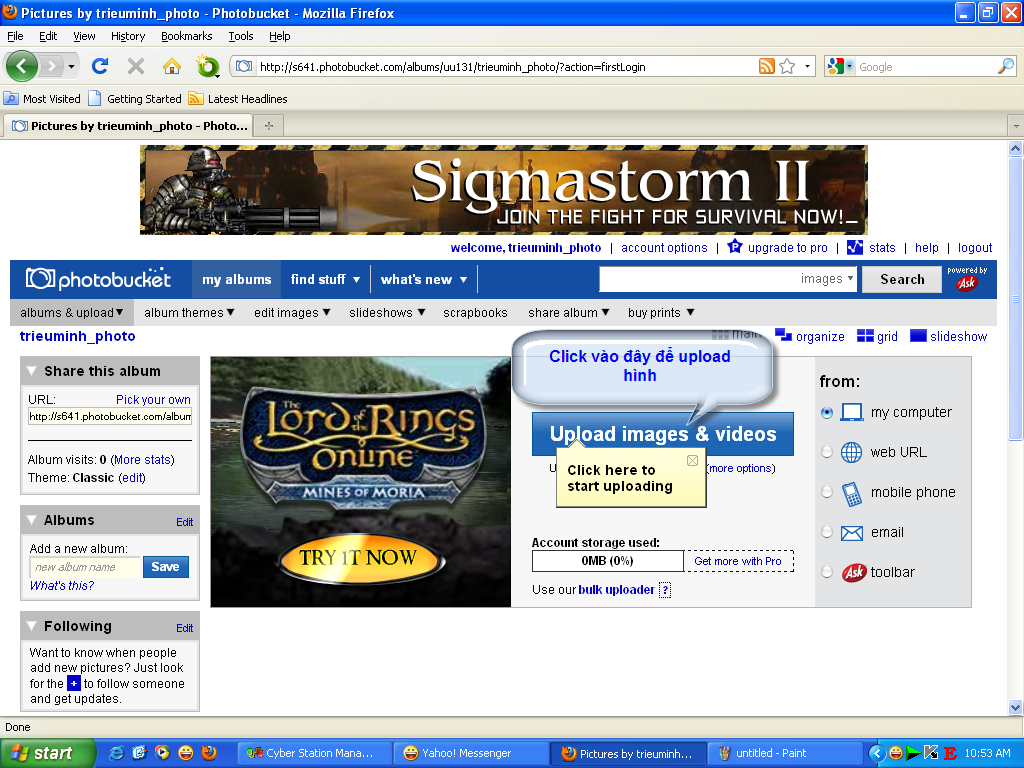
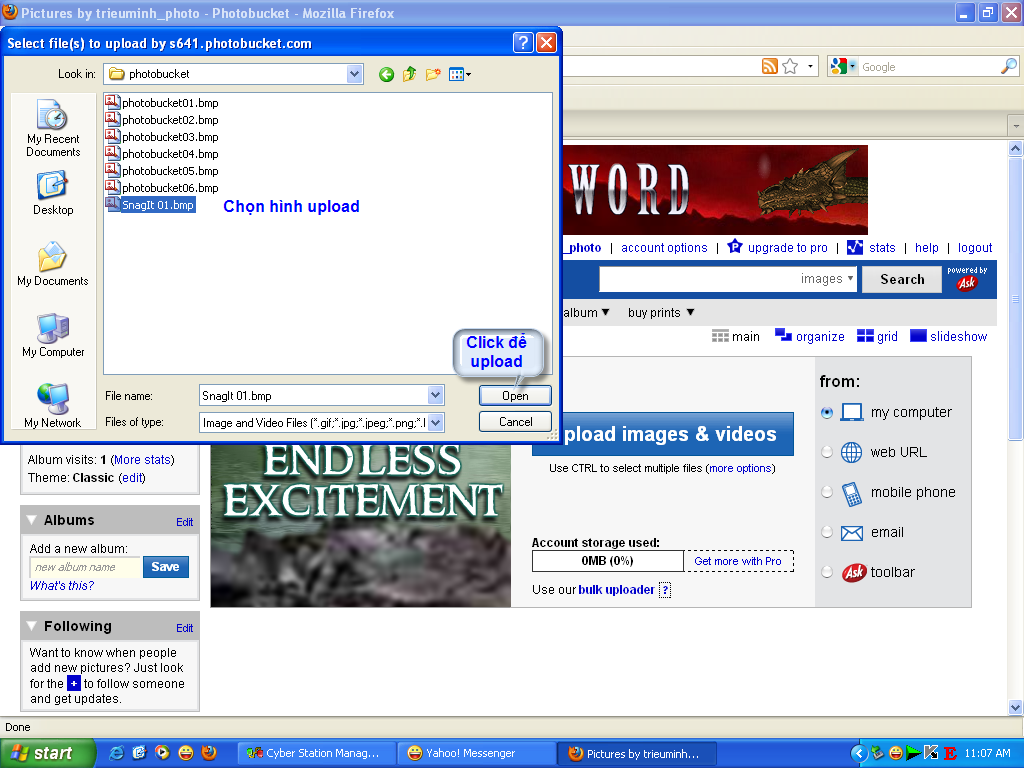
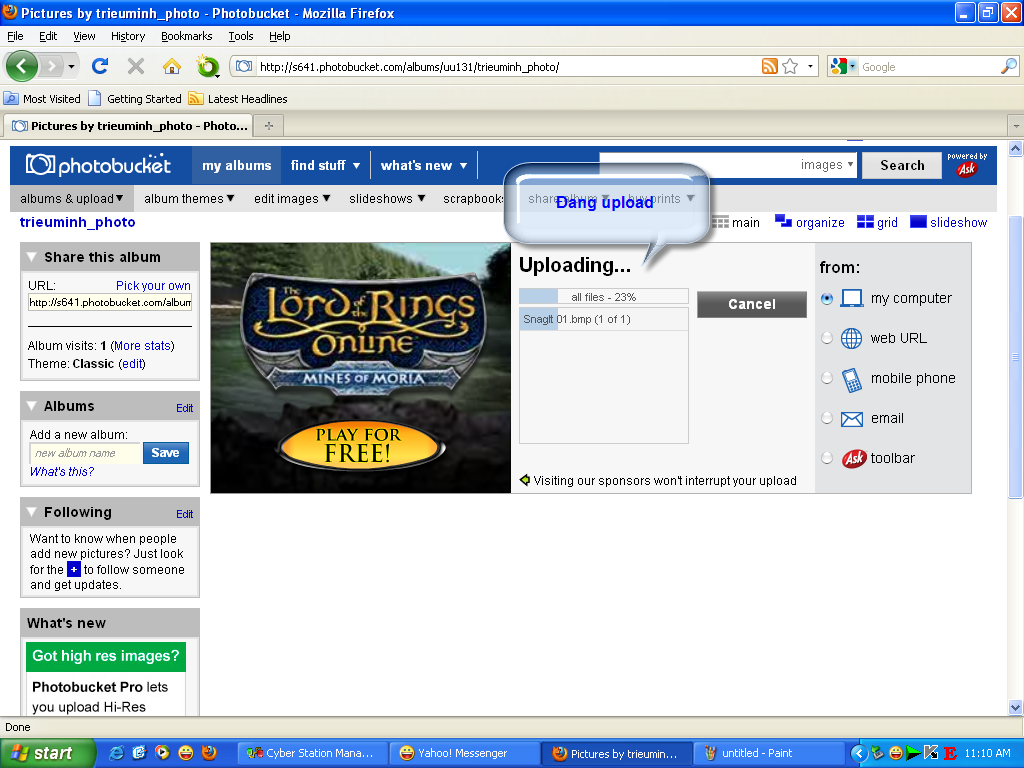
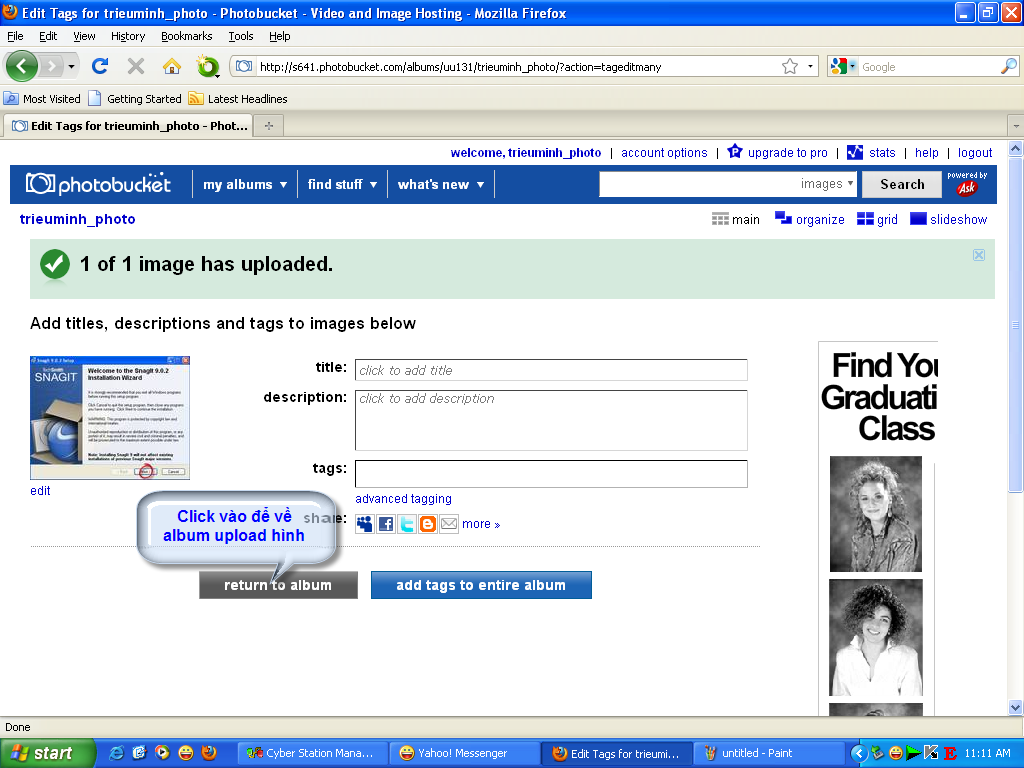
Sau khi upload xong, trang web chuyển qua trang nầy để thêm tiêu đề, chú thích cho ảnh. Các bạn có thể bỏ qua bước nầy. Click vào return to album để upload tiếp
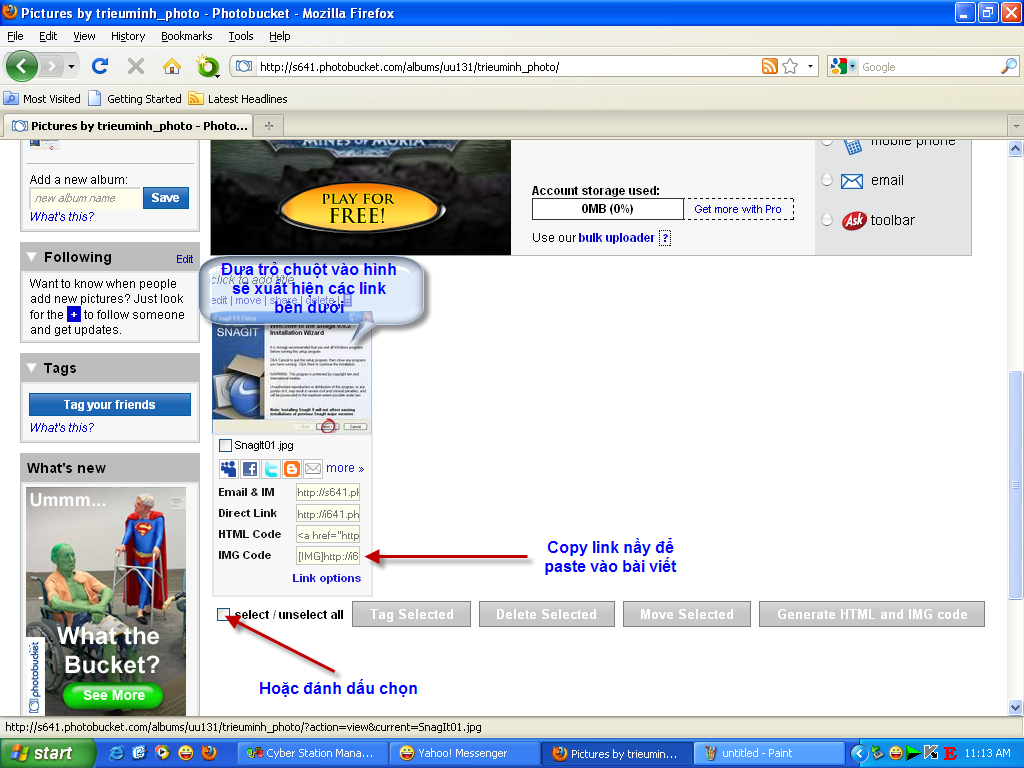
Khi đưa trỏ chuột vào hình vừa upload sẽ xuất hiện một bảng chứa các link, tiếp tục rê chuột xuống đến phần IMG Code, khi trỏ chuột thành dấu | thì đè chuột trái quét chọn, nhấn các phím Ctrl và C để copy rồi paste vào Word, WordPad hay Notepad để lưu lại.
Nếu không được thì tiếp tục.
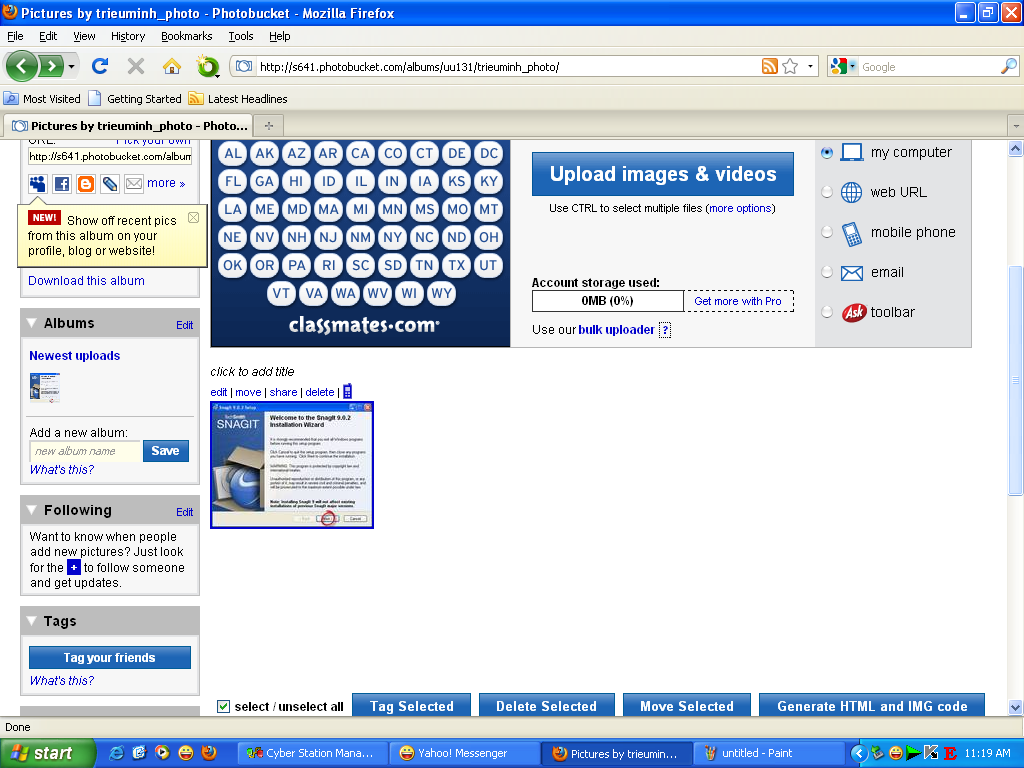
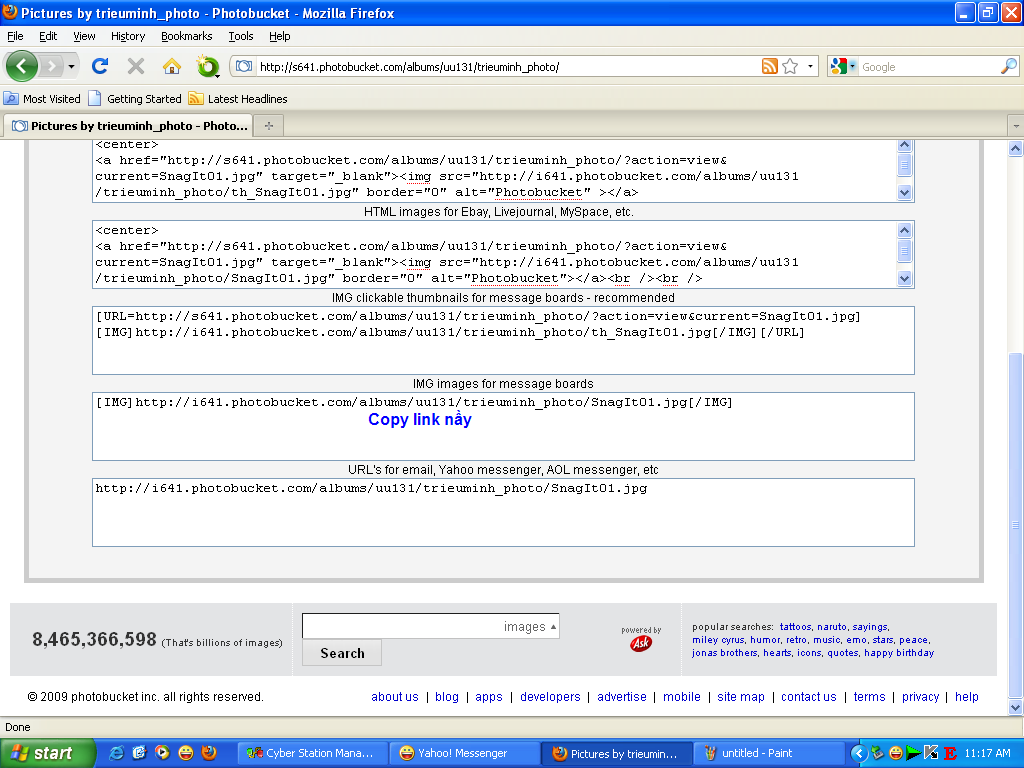
Qua bài viết nầy, tôi hy vọng các bạn sẽ thực hiện được việc đưa hình ảnh minh họa trong bài viết của mình với đầy đủ chú thích , ký hiệu..v.v. để có thể hướng dẫn hay trình bày một vấn đề khúc mắc nào đó một cách rõ ràng hơn.
Về software SnagIt, nó còn có nhiều chức năng khác rất hay các bạn sẽ khám phá ra trong quá trình sử dụng.
Trong topic Cách tạo kỳ phổ, hai Bro thangtcnb , Honda – Fit đã sử dụng software nầy và có lẽ Bro tien210 cũng đã dùng nó để quay video màn hình làm video hướng dẫn.
NGƯỜI KHÁC LÀM ĐƯỢC, CÁC BẠN CŨNG SẼ LÀM ĐƯỢC.
Thân.Lần sửa cuối bởi mathuyenxua, ngày 31-10-2009 lúc 12:24 AM.
-
Post Thanks / Like - 1 Thích, 0 Không thích
 caohuy đã thích bài viết này
caohuy đã thích bài viết này
-
31-10-2009, 01:18 AM #3

Rất chi tiết, rất hay! Mình hy vọng các bạn nào chưa biết sẽ làm đúng các bước như trên để bài của chúng ta khi Post lên Forum có chất lượng ngày càng tốt hơn.
@MaThuyenXua Hy vọng trong thời gian sắp tới sẽ nhận được nhiều bài hướng dẫn từ bạn
-
Post Thanks / Like - 1 Thích, 0 Không thích
 caohuy đã thích bài viết này
caohuy đã thích bài viết này
-
31-10-2009, 01:24 AM #4

phần mềm hay quá, cám ơn bạn,
DD: 001 123 3469 (số thì các pác tự lắp)
XUANTOCDO.VN
-
31-10-2009, 09:19 AM #5

RẤT CẢM ƠN BẠN mathuyenxua
- Bạn đã làm một việc vô cùng có ích. Tôi và chắc là cũng nhiều người không biết tiếng Anh, không ràng vi tính (vì không phải ai cũng đủ điều kiện học hành như ai). Trình bày trực quan cụ thể như vậy quá dễ hiểu và thực hiện
Tôi khoái cái câu: NGƯỜI KHÁC LÀM ĐƯỢC, CÁC BẠN CŨNG SẼ LÀM ĐƯỢC. Chỉ thêm vô: NẾU BÊN CẠNH CÓ NHỮNG NGƯỜI TẬN TÂM GIÚP ĐỠ.
- Chặt một khóm tre là một việc quá dễ với một bác nông dân lại là một chuyện quá khó với tôi.
-
31-10-2009, 09:56 AM #6

4shared.com - chia sẻ và lưu trữ - tải xuống tập tin trực tuyến Grabzilla10.exe
Trên là đương link để tải phần mêm chụp hình nhỏ gọn Grabzilla (204 KB) và rất dễ sử dụng , có thể chụp ảnh trên màn hình và lưu với nhiều định dạng khác nhau , phần mêm này kích chạy và không cần cài đặt . Nếu vạn lưu phần mêm này ở thư mục nào thì khi chụp , ạnh được lưu vào thự mục mặc định là nơi chứa phần mềm Grabzilla này .
Phần mêm Grabzilla dễ sự dụng hơn Snagit nhiều .
-
31-10-2009, 10:02 AM #7

Bạn mathuyenxua sau một loạt bài về "Cờ tướng trung cuộc" rất hay và được nhiều kỳ hữu hưởng ứng thì tự dưng .. biến mất . Bữa nay bạn quay trở lại với 1 bài hướng dẫn cách upload anh minh họa trên thanglongkydao cực kỳ ấn tượng , đây là việc thoạt nhìn rất dễ với những người suốt ngày ngội "vọc" máy tính và lang thang trên Internet thường xuyên , nhưng khó với rất nhiều người . Cảm ơn Mathuyenxua vì những đóng góp quí báu cho diễn đàn thanglongkydao.com
-
31-10-2009, 10:04 AM #8

Bài viết bổ ích và rất công phu, người đọc cũng dễ hiểu lắm!
"Không có phụ nữ xấu, chỉ có người không biết rằng mình rất xấu mà thôi!"
-
31-10-2009, 04:20 PM #9

Bạn mathuyenxua hướng dẫn các bạn kỹ quá, mọi người đọc cũng dễ hiểu lắm.
Chụp hình thì mình dùng phím Print Screen là đủ, không dùng phần mềm.
Quay phim thì dùng phần mềm nguồn mở nho nhỏ thôi, miễn phí, không cần cài đặt.
Upload ảnh thì dùng trang Web nào không cần đăng ký mà vẫn Up được thì mới dùng.
Up SW thì dùng trang Web nào mà khi các bạn down về là nhanh nhất mới dùng, ví dụ Mediafire ....
Mình chọn hướng đơn giản nhất, mình không dùng phần mềm khá lớn và bản quyền như SnagIt 9 làm nặng máy mà chỉ phục vụ những việc nho nhỏ.
Các bạn nên sử dụng phần mềm SnagIt 9 + hướng dẫn tận tình, chi tiết của bạn mathuyenxua, nhiều chức năng và rất chuyên nghiệp.
-
31-10-2009, 06:02 PM #10

Suýt nữa thì tự dưng ….biến mất… luôn rồi đó bạn.!
Đang dỡ dang với “ Cờ tướng trung cuộc “ thì lâm bệnh nặng, tôi cứ nghĩ là mình không thể nào qua khỏi được. Mới hết bệnh gần tháng nay nhưng sức khỏe đã giảm nhiều lắm.
Trước đây tôi có gởi bài Cách post hình minh họa trong bài viết ở mục Cờ thế, nhưng khi vào topic Cách tạo kỳ phổ và đọc được:
Congaco H1N5
Cái món Post hình lên diễn đàn thấy đơn giản thế , vậy mà có khoảng chừng 5 đến 10 % số thành viên có thế làm được việc này thôi à .
dohuuthuc
Khoảng cách giữa người đọc và hiểu để làm đuợc là 1 chuyện
Điều nầy làm tôi rất áy náy. Đây là lỗi của người viết trong cách trình bày, hướng dẫn.
Vì vậy tôi cố gắng viết thêm bài Cách chụp và chú thích hình minh họa trong bài viết.
Thân.
-
Post Thanks / Like - 1 Thích, 0 Không thích
 caohuy đã thích bài viết này
caohuy đã thích bài viết này
Cách chụp và chú thích hình minh họa trong bài viết





 Trả lời kèm Trích dẫn
Trả lời kèm Trích dẫn








Đánh dấu